En lang række problemer kan forårsage tab af iPhone-data. For eksempel sletter du ved en fejltagelse iPhone-data, iOS-opgradering, iPhone-system styrtede osv., Og det kan være super frustrerende, når du ikke har nogen idé om, hvordan du gendanner iPhone. Heldigvis har Apple leveret dig nyttig iTunes til at hjælpe dig med at beskytte data. Så længe du følger vanen med sikkerhedskopiering af iPhone data med iTunes regelmæssigt, kan du nemt gendanne den mistede fil fra iTunes på kort tid.
Så hvordan sikkerhedskopieres og gendannes iPhone fra iTunes? I den følgende artikel lærer vi dig at tage backup og gendanne iPhone fra iTunes trin for trin. Hvis du allerede har mistet filen uden iTunes-sikkerhedskopi, skal du ikke bekymre dig. Vi viser dig også en alternativ metode til at gendanne iPhone uden iTunes-sikkerhedskopi.
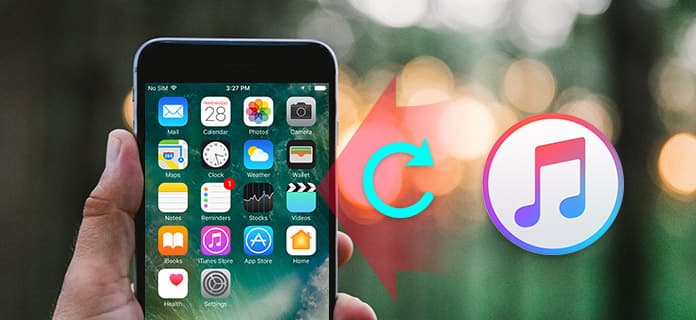
Sådan gendannes iPhone fra iTunes
Hvis du vil gendanne iPhone fra iTunes, skal du Lav iPhone-sikkerhedskopi på iTunes først. For at sikkerhedskopiere oplysningerne på iPhone / iPad er den første ting at sikre, at computeren har den nyeste version af iTunes. Så kan du følge nedenstående trin:
Trin 1Sæt din iPhone til pc med USB-kabel, og vent, indtil dit iPhone-ikon vises på iTunes.
Trin 2Klik på dit iPhone-ikon, og alle data på din iPhone vises på venstre bjælke. Under "Resume"> "Sikkerhedskopier" skal du vælge "Denne computer" og derefter klikke på "Sikkerhedskopier nu". iTunes begynder at tage backup af din iPhone.

Når du har sikkerhedskopieret iPhone med iTunes, kan du gendanne iPhone fra iTunes-sikkerhedskopi i henhold til dine behov. Sådan får du vist iTunes-sikkerhedskopifiler? Sådan gendannes iPhone fra iTunes? Der er to metoder til dig. Du kan vælge at gendanne iPhone vha. ITunes direkte, eller du kan selektivt gendanne iPhone-filer fra iTunes-sikkerhedskopi ved hjælp af en iTunes-backup-extractor.
iTunes giver dig mulighed for ikke kun at sikkerhedskopiere iPhone-data, men også gendanne iPhone direkte. Inden du gendanner iPhone med iTunes-sikkerhedskopi, skal du vide, at iTunes ikke kan tillade dig at se eller åbne sikkerhedskopifilen, du bliver tvunget til at gendanne iPhone fra iTunes med alle data på én gang, herunder musik, fotos, kontakter, meddelelser osv. gendan iPhone fra iTunes, se trinnene som nedenfor:
Trin 1Sæt din iPhone med USB-kabel til pc, og start det nyeste iTunes-skrivebord på din pc / Mac.
Trin 2Vent sekunder, indtil du finder iPhone-ikonet vises på iTunes, skal du klikke på ikonet. Klik derefter på "Gendan sikkerhedskopi" for at gendanne iTunes-musikbibliotek, kontakter, beskeder, fotos osv. Til din iPhone.

I stedet for at gendanne iPhone-sikkerhedskopi via iTunes, kan du få hjælp fra en iTunes-backupekstraktor, som giver dig mulighed for selektivt at se og gendanne iPhone fra iTunes-sikkerhedskopi. iPhone Data Recovery er det nøjagtige alt-i-et værktøj i iTunes-sikkerhedskopieringsvisning og iTunes-ekstraktionsekstraktor. Det giver dig mulighed for at se iTunes-sikkerhedskopifiler (fotos, beskeder, kontakter, Safari-bogmærker / historie osv.) Og gendanne data (fotos, kontakter, musik, noter osv.) Fra iTunes-sikkerhedskopi separat og nemt. Download nu dette program gratis til din pc eller Mac, og følg nedenstående trin.
Trin 1 Kør iTunes Backup Extractor
Installer iTunes Backup Extractor på din pc, og start dette program. For at sikre, at du kan gendanne iPhone fra iTunes med succes, skal du køre iTunes på din computer på denne metode.

Trin 2 Scan iTunes backup
Vælg gendannelsestilstand, "Gendan iPhone fra iTunes Backup File"> "Start Scan" for at scanne din iTunes-sikkerhedskopi på denne pc. Det tager sekunder at scanne iTunes-sikkerhedskopi.

Trin 3Se og gendan iTunes-sikkerhedskopi
Efter scanningsprocessen finder du al iTunes-sikkerhedskopi, der vises på denne software, fotos, musik, beskeder, kontakter, opkaldshistorik, kalendere, påmindelser, Safari-bogmærker / historie osv. Vælg hvilke data, du vil gendanne fra iTunes, klik "Gendan" for at gendanne iPhone fra iTunes-sikkerhedskopi.

Hvis du har mistet iTunes-sikkerhedskopi eller glemt at tage backup af iPhone til iTunes af en eller anden grund, skal du ikke bekymre dig, du kan stadig gendanne iPhone uden iTunes-sikkerhedskopi. iPhone Data Recovery giver dig flere muligheder for at gendanne iPhone direkte eller Gendan iPhone fra iCloud backup. Så hvis du ikke har iTunes-sikkerhedskopi, kan du vælge at gendanne mistede / slettede data fra iPhone direkte.
I denne artikel har vi udførligt lært dig, hvordan du sikkerhedskopierer iPhone til iTunes, og hvordan du gendanner iPhone fra iTunes. Du kan vælge at gendanne iPhone fra iTunes-backup via iTunes direkte, eller du kan selektivt gendanne iPhone fra iTunes. Hvis du ikke har sikkerhedskopi, kan du også vælge at gendanne iPhone uden iTunes. Har du stadig flere spørgsmål? Efterlad dine kommentarer nedenunder.